프로젝트를 CLI 환경에서 진행하는 것이 더 편해서
이전 글에서 생성한 가상 머신에 SSH로 원격 접속을 해보자.
https://cow-kite24.tistory.com/338
VMWare로 가상 머신 환경 구축하기 / 2025.01.20
기존에는 연구실 서버를 사용하여 프로젝트를 진행했었다.그러나, 곧 졸업을 앞두고 있어 사용중인 윈도우 PC에 가상 환경을 구축해 새롭게 구상중인 프로젝트를 진행해볼까 한다. 먼저, 윈도
cow-kite24.tistory.com
▶ SSH 설치 및 실행
# SSH 설치 (Ubuntu)
sudo apt update && sudo apt install -y openssh-server
# SSH 시작
sudo systemctl enable ssh
sudo systemctl start ssh
# SSH 상태 확인
sudo systemctl status ssh
마지막 명령어를 입력하여, 아래와 같이 Active running 상태를 확인한다.
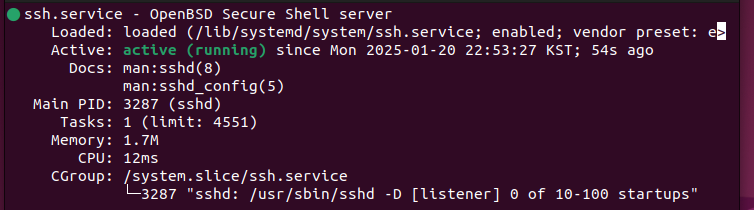
▶ SSH 원격 접속
mobaXterm으로 가상 머신에 원격 접속을 해보자.
아래 사이트에서 다운로드 받을 수 있다.
https://mobaxterm.mobatek.net/
MobaXterm free Xserver and tabbed SSH client for Windows
The ultimate toolbox for remote computing - includes X server, enhanced SSH client and much more!
mobaxterm.mobatek.net
원격 접속하기 위해선 가상 머신의 ip 주소를 알아야한다.
터미널에 ifconfig 명령어를 입력하면 ip 주소를 알 수 있다.

mobaXterm에서 New Session을 클릭한다.
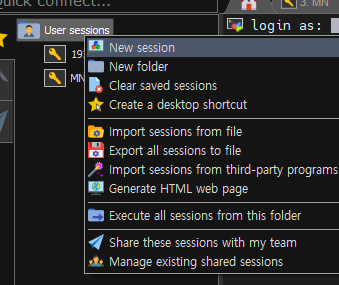
가상 머신의 ip 주소와 SSH 포트 번호 (기본 22)를 입력한다.

가상 머신의 user name과 password를 입력하면 원격 접속할 수 있다.

'취업 > 프로젝트' 카테고리의 다른 글
| MinIO Client 설치 및 데이터 업로드 / 25.02.05 (0) | 2025.02.05 |
|---|---|
| MLflow를 활용한 GCN 모델 예제 / 25.02.04 (0) | 2025.02.05 |
| MinIO 설치하기 / 25.02.04 (0) | 2025.02.04 |
| MLflow, PostgreSQL, Airflow 설치하기 / 2025.02.03 (0) | 2025.02.03 |
| VMWare로 가상 머신 환경 구축하기 / 2025.01.20 (0) | 2025.01.20 |



